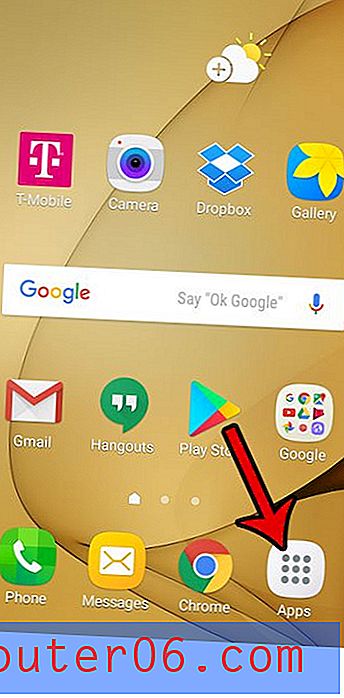Mac의 iTunes 11에서 홈 공유 켜기
우리는 최근에 Apple TV의 가장 좋은 기능 중 일부를 지적한 기사를 작성했으며 그 기능 중 하나는 홈 공유입니다. 이것은 iTunes의 기능으로, Apple ID로 연결된 컴퓨터와 iTunes 보관함을 공유 할 수 있습니다. 홈 공유는 가장 손쉬운 네트워크 파일 공유 기능 중 하나이며 앞에서 언급 한 것처럼 Apple TV를 더욱 놀라운 장치로 만듭니다. Mac 컴퓨터의 iTunes에서 홈 공유를 활성화하는 방법을 알아 보려면 아래를 읽으십시오.
Mac의 iTunes에서 홈 공유 켜기
홈 공유가 작동하려면 일관되어야하는 두 가지 중요한 설정이 있습니다. 서로 공유 할 장비는 동일한 네트워크에 있어야하며 모두 동일한 Apple ID를 사용해야합니다. 아래 지침을 따르고 Mac에서 홈 공유가 작동하지 않으면 두 항목 중 하나에 문제가있을 수 있습니다.
1 단계 : iTunes를 시작하십시오.

iTunes 시작
2 단계 : 화면 상단에서 파일 옵션을 클릭합니다.

화면 상단의 파일을 클릭하십시오
3 단계 : 홈 공유 옵션 위로 마우스를 가져간 다음 홈 공유 켜기 를 클릭합니다.
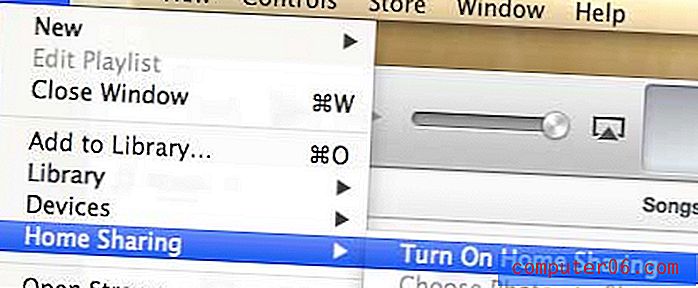
홈 공유 켜기
4 단계 : 해당 필드에 Apple ID 및 암호를 입력 한 다음 홈 공유 켜기 단추를 클릭하십시오.
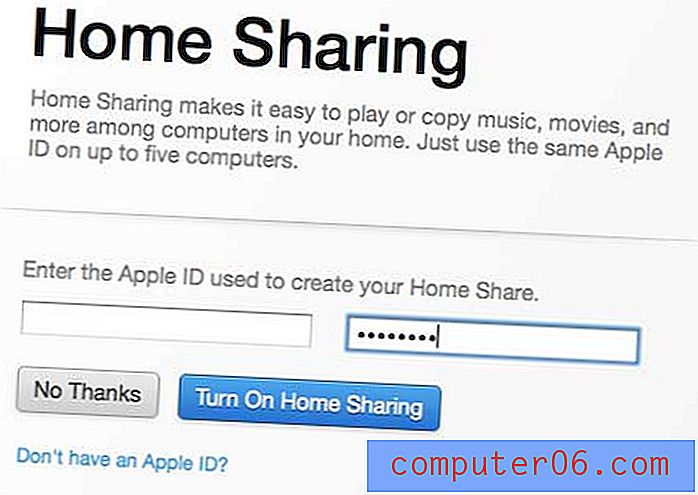
홈 공유 설정을 완료하려면 Apple ID 자격 증명을 입력하십시오
이제 동일한 Apple ID로 홈 공유를 활성화 한 네트워크의 다른 컴퓨터 및 해당 Apple ID를 가진 네트워크의 모든 Apple TV에서 iTunes 보관함에 액세스 할 수 있습니다.
홈 공유가 동일한 네트워크의 Apple 장치에서도 작동한다는 것을 알고 있습니까? 당신이 홈 공유를 좋아하고 그것이 많이 사용할 것이라고 생각한다면, 집 주위에 iPad를 얻는 것을 고려해야합니다. 그러면 iPad의 Apple ID를 공유하는 컴퓨터의 iTunes 보관함에 저장된 영화 나 TV 프로그램을 볼 수 있습니다.